您是否在某个时候想象过,如果无意中的人访问了您的敏感数据,会对您、您的家人、客户甚至您的企业造成怎样的损害?这很令人沮丧,而且可能会让你付出惨重的代价。了解如何发送受密码保护的 PDF并确保您的重要信息安全。
本指南让您了解想要发送受密码保护的 PDF 时可以采用的六种方法。另一个令人兴奋的亮点是如何使用Coolmuster PDF Password Remover从受保护的 PDF 中删除密码。
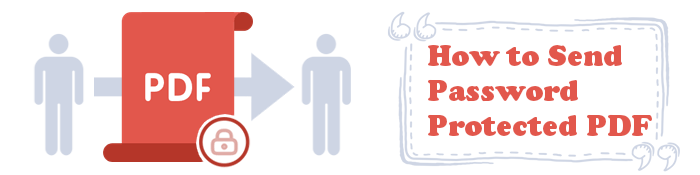
几乎每个计算机用户在发送文件和附件时都喜欢 PDF 文件格式。 PDF 具有通用性、布局友好且高度兼容。但这还不够:在通过计算机共享 PDF 之前,您必须对其进行密码保护。你永远不知道什么时候厄运会发生。
以下是如何使用Windows和Mac计算机发送安全 PDF。
您可以访问 Word 吗?确保您已启动并运行该程序才能成功执行此方法。通常,您的Windows设备具有免费的 Microsoft Word,可让您保护 PDF。您可以选择创建新的 PDF 并对其进行保护,或者保护现有的 PDF。
操作方法如下:
步骤 1. 打开Microsoft Word 。单击“打开” > “浏览” ,然后找到并打开要保护的 PDF - 在出现的弹出窗口中按“确定”以允许编辑。

步骤 2. 转到“文件”菜单,单击“导出” ,然后单击“创建 PDF/XPS” 。

步骤 3. 接下来,单击“选项...”按钮。将出现一个复选框。在 PDF 选项中,选中使用密码加密文档框,然后单击确定。

步骤 4. 写入密码并确认,然后按“确定”和“发布” 。您的 PDF 现已受密码保护并可以发送。
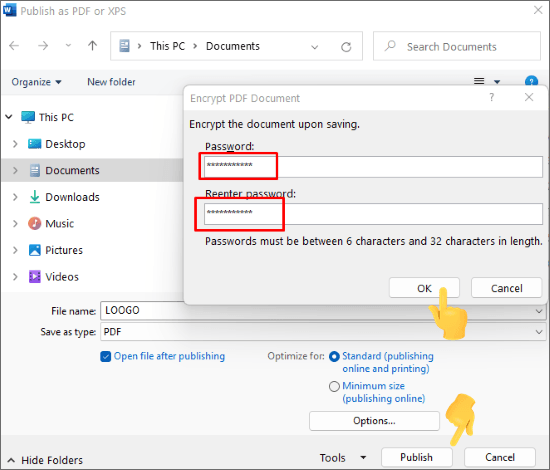
Mac的本机应用程序Preview将允许您使用密码保护重要的 PDF 。任何遇到该文件的人都需要密码才能访问它。它还扩展到执行复制文本和打印等操作。
请按照以下五个步骤在iOS Mac上使用预览功能对 PDF 进行密码保护:
步骤 1. 使用预览应用程序打开 PDF。

步骤 2. 转到“文件” ,然后“导出” - 您可以创建一个新副本以不同方式保存或使用原始文件。
步骤 3. 单击“权限” ,创建密码并验证。另外,如果您需要授予文件接收者这样做的权限,则允许打印。如果没有,请不要选中该复选框。
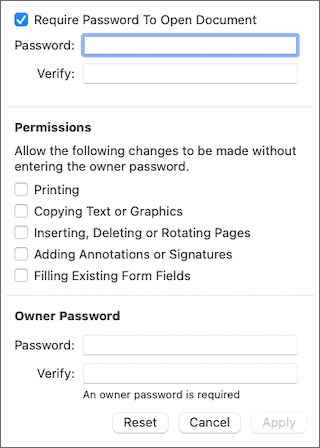
步骤 4. 在“所有者密码”上,创建密码并重新输入以进行验证。该密码可以与您在步骤 3中使用的密码相同或不同。
步骤 5. 按应用并保存。更新立即生效,您可以发送 PDF,因为它现在受到保护。

更多有用的指南:
在线发送 PDF 既简单又快捷。但这安全吗?您可能遇到过甚至是电子邮件帐户黑客攻击的受害者。无论是通过 Gmail、Outlook 还是 WhatsApp 发送 PDF,您都希望 PDF 内容安全且私密。
让我们看看如何通过电子邮件和 WhatsApp 发送受密码保护的 PDF 文档以随时通知您。
Gmail 是最受欢迎的电子邮件服务之一,到 2023 年,其活跃用户将超过 18 亿,并且每天都在增长。大量的受众使其成为想要访问共享的私人 PDF 文件的第三方的目标。好消息是 Gmail 有一项功能可以让您保护您的文件和电子邮件内容。
使用以下两种最佳方法在 Gmail 中的 PDF 中添加一些额外的保护层:
步骤 1. 打开Gmail帐户,然后单击“撰写”撰写电子邮件。将 PDF 链接作为电子邮件的一部分。将其包含在最适合的位置。
步骤 2. 选择 Gmail 的机密模式- 单击底部窗口菜单上的切换机密模式图标。
步骤 3. 设置电子邮件的到期日期和密码,然后单击“保存” 。
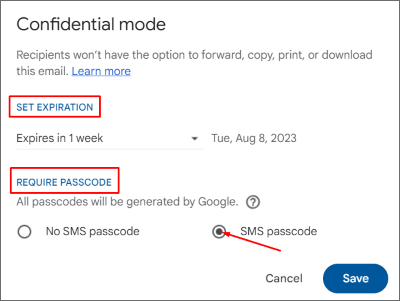
步骤 4. 单击“发送”按钮即可发送受保护的 PDF。
步骤 1. 打开Gmail并单击“撰写”以创建新电子邮件。
步骤 2. 选择切换机密模式图标。它看起来像一把带有时钟的锁。
步骤 3. 选择到期日期和密码,然后单击“保存” 。
步骤4.上传您想要加密的PDF附件。
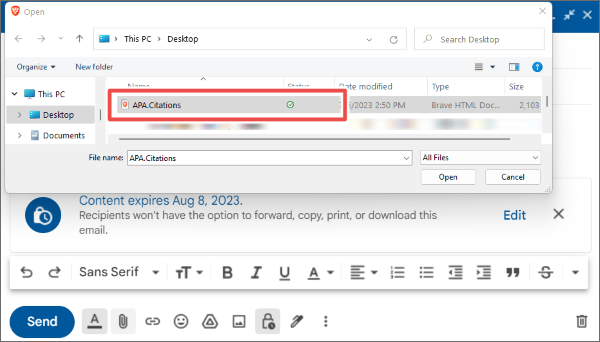
步骤 5. 按发送按钮。收件人将需要该代码才能访问 PDF 附件和其余电子邮件内容。
注意:无论您将 PDF 作为附件还是链接发送,收件人也将无法打印、转发、复制或下载电子邮件内容。
除了跟踪事件和管理每月日历之外, Microsoft Outlook在发送和接收电子邮件时也受到广泛关注。由于该软件的内置保护功能,您可以保护您的 PDF 文件和任何其他电子邮件附件。
请按照以下四个步骤通过 Outlook 发送受密码保护的 PDF 文件。
步骤 1. 打开Outlook 。点击新电子邮件以创建您要发送的电子邮件。
步骤 2. 转到“选项”选项卡,然后从“权限”组中选择“加密” 。
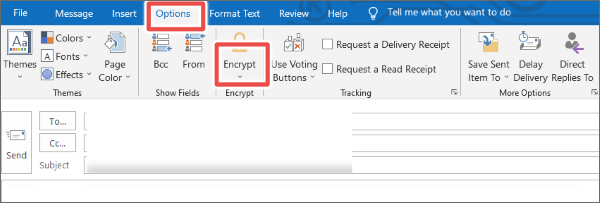
步骤 3. 选择附加文件- 在此附加要加密的 PDF。
步骤 4. 写完电子邮件文本,然后单击“发送” 。您的 PDF 已加密,收件人需要获得访问权限。保护也适用于其他电子邮件内容。
通过 WhatsApp 共享 PDF 文件很快就受到个人用户和团体的欢迎。您会发现,大多数公司和机构都是通过 WhatsApp 更新其会员信息。这意味着平台上共享大量文档以传递特定消息。
不幸的是,WhatsApp 缺乏免费的内置密码保护机制。秘诀是通过计算机( Windows和Mac )转换文件 - 请参阅本文的第 1 部分。或者,您可以依靠安全高效的第三方应用程序在发送文件之前保护您的文件。
那么,如何通过 WhatsApp 发送密码加密的 PDF?
步骤 1. 从手机或电脑上打开WhatsApp 。
步骤 2. 选择要将文件发送到的个人、群组或频道。
步骤 3. 单击“添加文件”图标,然后选择“文档” 。

步骤 4. 接下来,选择加密的 PDF 文件并上传,然后单击“发送” 。
准备好采用简单的方法删除 PDF 密码了吗?无论您是刚刚收到受保护的文件还是现有文档中不再需要密码,您都应该考虑借助Coolmuster PDF Password Remover将其删除。
PDF 密码删除使您的文件和表单更易于访问。有时,文件内容已经公开,因此您没有理由将其保密。但事情是这样的:许多人认为当您询问如何从受保护的 PDF 中删除密码时,其他人会觉得很奇怪。这不应该让你担心。 Coolmuster PDF Password Remover是一款独立的应用程序,保证为您带来喜爱的体验。
以下是该软件的一些预期功能:
请按照以下步骤使用Coolmuster PDF Password Remover解锁计算机上受 PDF 保护的文件。
01下载、安装并打开您的软件。
02接下来,将受保护的文档拖放到程序界面中或单击“添加文件”来添加它们。选择保存解锁的 PDF 文件的位置。

03单击“开始”开始解密过程。您可以选择一次解密一个或多个 PDF。单击弹出窗口中的“在文件夹中显示”以浏览解锁的 PDF。

更多办公建议:
当您第一次考虑保护 PDF 文件时,如果您不知道如何进行整个过程,可能会感觉工作量很大。然而,每当您发送包含敏感详细信息的未受保护的 PDF 时,您就面临着一切风险。
了解并采用我们讨论的有关发送受密码保护的 PDF 的步骤,您将高枕无忧。但不要就此止步,在您的计算机中安装Coolmuster PDF Password Remover,确保您只需单击一下即可解锁已加密的现有和传入的工作、学校或个人 PDF 文件。
相关文章:
没有更多限制:如何在Mac和Windows上从受保护的 PDF 复制文本
如何在不使用 Adobe Acrobat 的情况下合并 PDF 文件 [ Windows和Mac ]
如何使用免费的 PDF 到 Word 转换器 Zamzar 及最佳替代方案